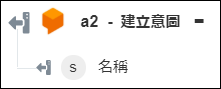建立意圖
使用此動作可在 Dialogflow 帳戶中建立意圖。
先決條件
在您的工作流程中使用「建立意圖」動作之前,請務必先建立 Dialogflow 代理。
完成下列步驟,可在工作流程中使用「建立意圖」動作:
1. 將 Dialogflow 下的「建立意圖」動作拖曳至畫布,將指標置於動作上,然後按一下  或連按兩下該動作。「建立意圖」視窗即會開啟。
或連按兩下該動作。「建立意圖」視窗即會開啟。
2. 視需要編輯「標籤」。依預設,標籤名稱與動作名稱相同。
3. 欲新增 Dialogflow 連接器類型,請參閱支援的 Dialogflow 連接器類型。
如果您之前已新增連接器類型,請選取適當的「連接器類型」,然後在「連接器名稱」下,選取連接器。
4. 按一下「測試」,驗證連接器。
5. 按一下「Map 連接器」以使用與您用來填入輸入欄位之連接器不同的連接器來執行動作。在「執行時間連接器」欄位中,提供有效的 Dialogflow 連接器名稱。如需有關「Map 連接器」的詳細資訊,請參閱使用 Map 連接器。
6. 在「代理」清單中,選取 Dialogflow 帳戶中的代理。
7. 在「名稱」欄位中,提供實體名稱。實體名稱支援 A-Z、a-z、0-9、_ (底線)、- (破折號),不得包含空格。
8. 在「輸入前後關聯」部份下,提供觸發此意圖需要的前後關聯名稱清單。
選取要為表單中所列的個別輸入欄位提供輸入的「表單」,或選取「指派 JSON」來指定具有所有必要輸入的單一 JSON。
如果您選擇「表單」 |
|---|
在「輸入前後關聯」部份下,按一下「新增」,然後在「文字」欄位中提供觸發意圖需要的 projects/<Project ID>/agent/sessions/-/contexts/<Context ID> 格式前後關聯名稱。 按一下「新增」可新增多個輸入前後關聯。按一下 |
OR
如果您選擇「指派 JSON」 |
|---|
在「輸入前後關聯」欄位中,以 ["stringVal"] 格式輸入所有必要的輸入。 |
9. 在「事件」部份下,提供觸發意圖的事件名稱。
選取要為表單中所列的個別輸入欄位提供輸入的「表單」,或選取「指派 JSON」來指定具有所有必要輸入的單一 JSON。
如果您選擇「表單」 |
|---|
在「事件」部份下,按一下「新增」,然後在「事件」欄位中提供觸發意圖的事件名稱。 按一下「新增」可新增多個事件。按一下 |
OR
如果您選擇「指派 JSON」 |
|---|
在「事件」欄位中,以 ["stringVal"] 格式輸入所有必要的輸入。 |
10. 在「訓練片語文字」部份下,提供訓練代理時所使用的訓練片語。
選取要為表單中所列的個別輸入欄位提供輸入的「表單」,或選取「指派 JSON」來指定具有所有必要輸入的單一 JSON。
如果您選擇「表單」 |
|---|
在「訓練片語文字」部份下,按一下「新增」,然後在「文字」欄位中提供用來訓練代理的訓練片語。 按一下「新增」可新增多個訓練片語。按一下 |
OR
如果您選擇「指派 JSON」 |
|---|
在「訓練片語文字」欄位中,以 ["stringVal"] 格式輸入所有必要的輸入。 |
11. 在「輸出前後關聯」部份下,提供符合意圖時啟動的前後關聯。
選取要為表單中所列的個別輸入欄位提供輸入的「表單」,或選取「指派 JSON」來指定具有所有必要輸入的單一 JSON。
如果您選擇「表單」 |
|---|
a. 在「輸出前後關聯」部份下,按一下「新增」。 b. 在「名稱」欄位中,提供 projects/<Project ID>/agent/sessions/<Session ID>/contexts/<Context ID> 或 projects/<Project ID>/agent/environments/<Environment ID>/users/<User ID>/sessions/<Session ID>/contexts/<Context ID> 格式的前後關聯名稱。 c. 在「生命週期計數」欄位中,提供前後關聯在多少次交談查詢請求之後到期。預設為 0。如果設定為 0,前後關聯會立即到期。如果沒有相符的查詢,前後關聯會在 20 分鐘之後自動到期。 按一下「新增」可新增多個輸出前後關聯。按一下 |
OR
如果您選擇「指派 JSON」 |
|---|
在「輸出前後關聯」欄位中,以 [{"name":"string", "lifespanCount":0}] 格式輸入所有必要的輸入。 |
12. 在「參數」部份下,提供與意圖相關聯的參數。
選取要為表單中所列的個別輸入欄位提供輸入的「表單」,或選取「指派 JSON」來指定具有所有必要輸入的單一 JSON。
如果您選擇「表單」 |
|---|
a. 在「參數」部份下,按一下「新增」。 b. 在「名稱」欄位中,提供參數名稱。 d. 在「實體類型」欄位中,提供前綴為 @ 的實體類型名稱。 e. 在「是必要的」清單中,如果對於完成意圖而言,參數是必要的,請選取 true;否則,請選取 false。 f. 在「提示」部份下,按一下「新增」,然後在「提示」欄位中,提供代理在未提供所需參數的情況下顯示給使用者的提示。只有在將「是必要的」設定為 true 時,才會使用此欄位。 按一下「新增」可新增多個提示。按一下 g. 在「為清單」清單中,如果值應以清單形式傳回,請選取 true;否則,請選取 false。 按一下「新增」可新增多個參數。按一下 |
OR
如果您選擇「指派 JSON」 |
|---|
在「參數」欄位中,以 [{"displayName":"string", "value":"string", "entityTypeDisplayName":"string", "mandatory":true, "prompts":[{}], "isList":true}] 格式輸入所有必要的輸入。 |
13. 在「訊息」部份下,提供代理的回應。
選取要為表單中所列的個別輸入欄位提供輸入的「表單」,或選取「指派 JSON」來指定具有所有必要輸入的單一 JSON。
如果您選擇「表單」 |
|---|
在「訊息」部份下,按一下「新增」,然後在「文字」欄位中提供代理的回應。 按一下「新增」可新增多個訊息。按一下 |
OR
如果您選擇「指派 JSON」 |
|---|
在「訊息」欄位中,以 ["stringVal"] 格式輸入所有必要的輸入。 |
14. 按一下「顯示其他欄位」。
15. 在「動作」欄位中,提供與意圖相關聯之動作的名稱。動作名稱不得包含空格。
16. 在「重設前後關聯」清單中,選取 true 以在符合意圖時刪除目前工作階段中的所有前後關聯;否則,請選取 false。
17. 在「優先順序」欄位中,提供意圖的優先順序。
19. 按一下「完成」。
輸出結構描述